Audacity音频剪辑软件基础教程.docx
《Audacity音频剪辑软件基础教程.docx》由会员分享,可在线阅读,更多相关《Audacity音频剪辑软件基础教程.docx(28页珍藏版)》请在冰豆网上搜索。
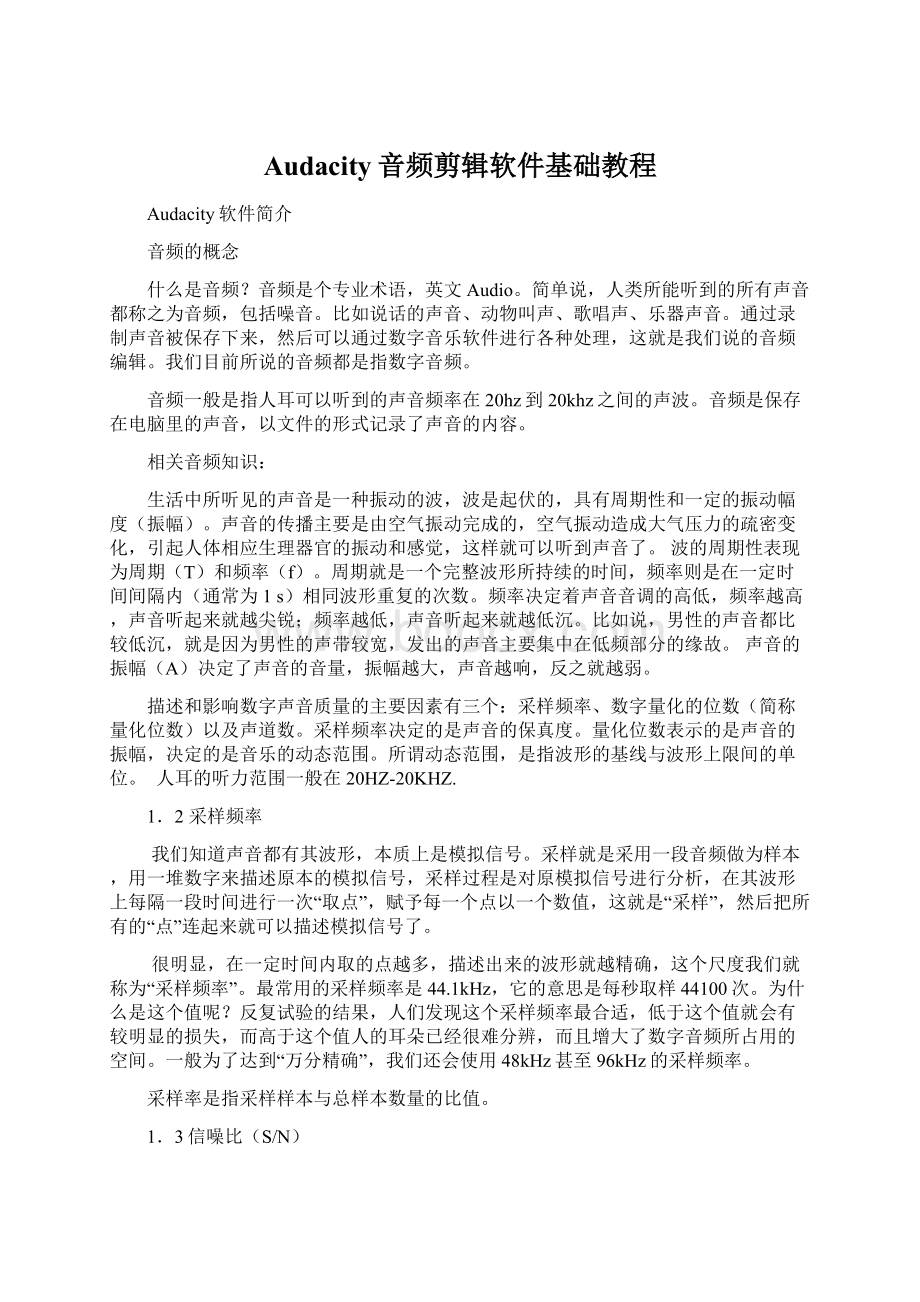
Audacity音频剪辑软件基础教程
Audacity软件简介
音频的概念
什么是音频?
音频是个专业术语,英文Audio。
简单说,人类所能听到的所有声音都称之为音频,包括噪音。
比如说话的声音、动物叫声、歌唱声、乐器声音。
通过录制声音被保存下来,然后可以通过数字音乐软件进行各种处理,这就是我们说的音频编辑。
我们目前所说的音频都是指数字音频。
音频一般是指人耳可以听到的声音频率在20hz到20khz之间的声波。
音频是保存在电脑里的声音,以文件的形式记录了声音的内容。
相关音频知识:
生活中所听见的声音是一种振动的波,波是起伏的,具有周期性和一定的振动幅度(振幅)。
声音的传播主要是由空气振动完成的,空气振动造成大气压力的疏密变化,引起人体相应生理器官的振动和感觉,这样就可以听到声音了。
波的周期性表现为周期(T)和频率(f)。
周期就是一个完整波形所持续的时间,频率则是在一定时间间隔内(通常为1 s)相同波形重复的次数。
频率决定着声音音调的高低,频率越高,声音听起来就越尖锐;频率越低,声音听起来就越低沉。
比如说,男性的声音都比较低沉,就是因为男性的声带较宽,发出的声音主要集中在低频部分的缘故。
声音的振幅(A)决定了声音的音量,振幅越大,声音越响,反之就越弱。
描述和影响数字声音质量的主要因素有三个:
采样频率、数字量化的位数(简称量化位数)以及声道数。
采样频率决定的是声音的保真度。
量化位数表示的是声音的振幅,决定的是音乐的动态范围。
所谓动态范围,是指波形的基线与波形上限间的单位。
人耳的听力范围一般在20HZ-20KHZ.
1.2采样频率
我们知道声音都有其波形,本质上是模拟信号。
采样就是采用一段音频做为样本,用一堆数字来描述原本的模拟信号,采样过程是对原模拟信号进行分析,在其波形上每隔一段时间进行一次“取点”,赋予每一个点以一个数值,这就是“采样”,然后把所有的“点”连起来就可以描述模拟信号了。
很明显,在一定时间内取的点越多,描述出来的波形就越精确,这个尺度我们就称为“采样频率”。
最常用的采样频率是44.1kHz,它的意思是每秒取样44100次。
为什么是这个值呢?
反复试验的结果,人们发现这个采样频率最合适,低于这个值就会有较明显的损失,而高于这个值人的耳朵已经很难分辨,而且增大了数字音频所占用的空间。
一般为了达到“万分精确”,我们还会使用48kHz甚至96kHz的采样频率。
采样率是指采样样本与总样本数量的比值。
1.3信噪比(S/N)
信号的有用成份与杂音的强弱对比,常常用分贝数表示。
设备的信噪比越高表明它产生的杂音越少。
1.4音频编辑
就是对音频进行编辑,如截取拼接、混音降噪、合成等等,然后处理生成新的音频的过程。
一、音频知识简介
我们在日常生活中所听见的声音是一种振动的波,波是起伏的,具有周期性和一定的振动幅度(振幅)。
声音的传播主要是由空气振动完成的,空气振动造成大气压力的疏密变化,引起人体相应生理器官的振动和感觉,这样就可以听到声音了。
波的周期性表现为周期(T)和频率(f)。
周期就是一个完整波形所持续的时间,频率则是在一定时间间隔内(通常为1 s)相同波形重复的次数。
频率决定着声音音调的高低,频率越高,声音听起来就越尖锐;频率越低,声音听起来就越低沉。
比如说,男性的声音都比较低沉,就是因为男性的声带较宽,发出的声音主要集中在低频部分的缘故。
声音的振幅(A)决定了声音的音量,振幅越大,声音越响,反之就越弱。
描述和影响数字声音质量的主要因素有三个:
采样频率、数字量化的位数(简称量化位数)以及声道数。
采样频率决定的是声音的保真度。
量化位数表示的是声音的振幅,决定的是音乐的动态范围。
所谓动态范围,是指波形的基线与波形上限间的单位。
人耳的听力范围一般在20-20KHZ
二、软件简介
1、软件全貌
2、播放工具栏
暂停
播放(快捷键“空格键”;循环播放“shift+空格键”)
停止(快捷键“空格键”)
跳至开始位置
跳至结束位置
录制
3、选择工具栏
选择工具:
选中片段,即选中素材区间;一般配合“适应选段”来使用
缩放工具:
鼠标左键,放大时码区间;鼠标右键,缩小时码区间
包络工具:
按shift+左键类似打关键帧整体改变音频音量大小
时间移动工具:
移动波形图
绘制工具:
将波形图放大到能看清采样点,就可以对其进行绘制
多功能工具:
可以充当选择、包络、缩放、绘制于一体
4、简单编辑工具栏
剪切:
(ctrl+X)剪切选中的某一段
复制:
(ctrl+C)复制选中的某一段
粘贴:
(ctrl+V)粘贴选中的某一段
TrimAudio:
删除选中的音频之外的音频
SlienceAudio:
将选中的音频变为静音
撤销:
(ctrl+Z)撤销上一次的操作
重做:
重复上一次的操作
同步锁定轨道:
对多个轨道的素材而言,移动素材的时候,一起同步移动
放大、缩小:
对所有轨道而言
适应选段:
针对选中的片段适应时码范围
适应工程:
针对整个素材而言
5、音轨下拉标签页菜单
Name:
对音轨更名
MoveTrackUp:
向上移动轨道选中部分轨道与上面轨道同时码处音频波形交换
MoveTrackDown:
向下移动轨道选中部分轨道与下面轨道同时码处音频波形交换
Waveform:
波形
Waveform(db):
波形(db)
Spectrogram:
声谱图
Spectrogramlog(f):
声谱图(指数式)
Pitch(EAC):
音高(EAC)
Mono:
单声道
LeftChannel:
左声道
RightChannel:
右声道
MakeStereoTrack:
制作立体声音轨
SplitStereoTrack:
分割立体声音轨
SplitStereotoMono:
分割立体声到单声
SetSampleFormat:
设定采样格式
SetRate:
设定采样率
备注:
1、声谱图广泛应用于音频信号的分析和处理中。
它是二维图,尽管其上每个点对应一个三维值。
其横轴是时间,纵轴是频率。
与坐标(x,y)对应的点表示在时刻x,频率y上的声音强度,这通过不同的颜色来表现。
从音乐文件的声谱图中,可以考察出整个时间-频率范围内声音强度的分布和变化情况;而这是波形图中无法呈现的。
为获得声谱图,原始音乐文件被分割成很短的帧。
相邻帧会有一定的重叠。
然后对每个帧做短时傅里叶变换得到对应的频谱信息,最终将频谱信息连接成完整的声谱图。
2、音高指人耳对声音调子高低的主观感觉。
主要取决于频率的高低与响度的大小。
频率低的调子给人以低沉、厚实、粗犷的感觉;频率高的调子给人以亮丽、明亮、尖刻的感觉。
6、文件菜单栏
新建:
新建一个工程,工程间可独立存在
打开:
可以打开保存好的工程,也可以以打开文件的方式重新创建一个工程
关闭:
关闭工程
7、生成菜单栏
单音:
具有恒定频率的周期波形组成的声音
应用:
千周声设置波形:
正弦波频率:
1000HZ
三、主要操作项
1、调整音量(增幅倍数)
(1)启动Audacity,点菜单”文件—打开“命令,打开一个音频文件;
(2)点菜单“特效—增幅”命令,打开音量调节对话框;
(3)在弹出来的对话框中,将音量滑块向右拖动,增大音量;
也可以点左下角“预览”按钮试听一下,然后点确定,如果确定是灰色的,打勾“允许破音”即可。
2、格式转换
(1)启动Audacity,点菜单”文件—打开“命令,打开一个音频文件;
(2)点击窗口左下角的“工程采样率”下拉按钮,可以对采样率进行选择,一般CD音质采样率是44100,电话的是8000HZ,广电是48KHZ,大学实验是16KHZ;
(3)点击菜单“文件—导出...”命令,打开自己需要保存的文件夹;
(4)点下边的文件类型下拉列表,选择“Mp3文件“,再点下边的选项按钮,在出来音频选项设置对话框中,进行设置即可;其中保存类型选择“其他非压缩音频文件”、“mp3”、“OggVorbis”、“FLAC文件”、“mp2”等,有额外选项配置。
3、截取音乐
(1)启动Audacity,点菜单”文件—打开“命令,打开一个音频文件;
(2)选中需要的片段,可以用鼠标拖动,也可以在标尺下方输入具体数值来选择;
(3)同样点击菜单“文件—导出选中部分..”,保存一下文件,如果以后还要处理文件,再点菜单“文件-保存”命令保存一下工程。
4、声道分离:
立体声分为左声道和右声道,有可能是人声和音乐。
(1)启动Audacity,点菜单”文件—打开“命令,打开一个音频文件;
(2)在左侧音频信息面板上边,点击音乐名称旁边的下拉按钮,选择“SplitStereoTrack:
分割立体声音轨”;
(3)这时音乐会分割成上下两部分,有黄边框的是当前选中的声道,左侧标签上显示了是左声道,还是右声道;
(4)先点上边播放栏的跳至开头按钮
,点击菜单“编辑—选择—光标移至音轨末”,就可以选中一个声道,再点菜单“文件—导出选中部分”;
在声道左侧面板左下角空白处单击也可以选中该音轨
(5)另外也可以点击音轨左边标签上的“×”按钮删除一个声道,然后点菜单“文件—导出..”即可,如果以后还要处理文件,再点菜单“文件-保存”命令保存一下工程、
5、降噪
(1)启动Audacity,点菜单”文件—打开“命令,打开一个音频文件;
(2)用鼠标拖动的方法选中开头的那一段杂音,点菜单“特效-噪声消除..”命令;
(3)在出来的对话框中,点击“取得噪声特征”命令,对话框消失;
(4)点菜单“编辑-选择-全部”命令,再点击菜单“特效-噪声消除..”命令,在出来的对话框中,点击“确定”;
(5)还可以把灵敏度调高一些,这样就可以把噪声消除了;
6、降调
(1)启动Audacity,点菜单”文件—打开“命令,打开一个音频文件;
(2)点菜单“特效-改变音高..”;
(3)在出来的对话框中,选择“向下”,在右边的到音调改为“D”,然后点“确定”按钮;
(4)再播放音乐,单调已经降低了;点菜单“文件-导出”命令,保存处理后的音乐文件,如果以后还要处理文件,再点菜单“文件-保存”命令保存一下工程。
四、制作审片中音频技审项
1、电平过低(小于db的值为低电平)
公式:
其中A表示db值(A越大,则振幅越大)
A=-48db振幅=0.004
A=-20db振幅=0.1
操作:
生成—单音—设置振幅即可。
2、立体声反相
(1)导入一个立体声音频;
(2)分离立体声;
(3)选中一轨,并且选中需要反相的片段;
(4)再将立体声合成,即可。
3、峰值超标
公式:
其中A表示db值(A越大,则振幅越大)
A=-48db振幅=0.004
A=-20db振幅=0.1
操作:
生成—单音—设置振幅即可。
4、音量过高
音量一般表示波形的有效值
正弦波有效值db公式:
其中A表示db值
A=-6db振幅=0.708
A=-4db振幅=0.892
操作:
生成—单音—设置振幅即可。
5、电平偏移
公式
(1)菜单—生成—单音—正弦
(2)菜单—轨道—增加轨道—音轨
(3)菜单—生成—单音—平方
(4)编辑方波,将其变为下图所示波形
(5)选择菜单—特效—重复
(6)按ctrl+A全选两个轨道片段,选择菜单—轨道—混音渲染
(7)导出该素材即可,其中方波的振幅就是偏移的大小。
6、不可听
公式:
其中A表示db值(A越大,则振幅越大)
A=-48db振幅=0.004
A=-20db振幅=0.1
操作:
生成—单音—设置振幅即可。
小总结:
对于电平过低、峰值超标、音量过高、不可听检测均属于主要调整振幅部分。
音量是峰值还是音量
五、应用
1、消除歌曲中原唱(卡拉OK中提取伴奏)
(1)导入立体声
(2)分离立体声
(3)选中一轨,然后点菜单“Effect/Invert”(效果/反相),这个效果起的作用就是将声音的相位反相;
(4)单击轨道左边的文件名,弹出菜单,选“Mono”,把它变成单声道,一次类推,将另外
一个声道也变成“Mono”单声道;
(5)现在,原先立体声的左右声道变成2个单独的单声道,在此它们就直接混合了。
播放一下,可以听出歌曲中的人声明显地受到抑制,变得虚无缥缈、隐隐约约了。
如果歌曲文件质量高,则消声效果好,一些劣质的CD是从录音磁带翻录的,消音效果非常差;
(6)我们会发现,听上去声音是单声道的,有些闷,高低音几乎都没有了,因为它们同样也被衰减了。
又没有办法弥补呢?
人耳的可听到的范围是从20Hz到20KHz,一般音乐的频谱也就按照这个范围来做的。
人声的频谱比较窄,大约在300Hz-3000Hz,我们来另外补充一点高低音。
点菜单“Project/ImportAudio...”添加同样的音频文件,这时候界面上有2个单声道轨道和一个立体声轨道。
全部选择后加的立体声轨道,点菜单“Effect/Amplify...”(效果/放大);
将Amplification(放大倍数)调低负10dB(分贝)左右,也就是现缩小它,以防止后面要进行放大而造成切峰失真。
(7)然后再点“Effect/Equalization...”(频率均衡器)
将100Hz附近左边和高5000Hz的右边调高10分贝左右,中间部分降到最低,这个范围人声的300-3000Hz要宽一些,为的是达到更大幅度的消除效果。
由于声音频谱的复杂性,以及录音回放等等过程中的非线性失真,要想彻底地消除人声是不可能的。
Audacity中的结构
Audacity按照层被划分为了好几个库。
尽管Audacity代码中很多新的开发并不需要具体的这个代码会进入到哪个库,熟悉这些API和它们所做的事情还是很重要的。
两个最重要的库就是PortAudio和wxWidgets。
PortAudio以跨平台的方式提供了底层的音频接口,wxWidget则是以跨平台的方式提供了GUI组件。
阅读Audacity的代码的时候,应该意识到只有一部分的代码是必不可少的。
这些库提供了很多可选的功能—当然,使用这些功能的用户可能不会认为这些功能是可选的。
例如,除了Audacity内置的声音效果之外,Audacity还支持LADSPA(LinuxAudioDeveloper’sSimplePluginAPI)来支持可动态加载的音频效果插件。
Audacity的VAMPAPI也做了同样的事情来支持音频分析的插件。
没有这些API,Audacity的功能就没有这么丰富,但是这并不表明Audacity就完全依赖这些功能。